Concevoir un site : les étapes clés
À qui s’adresse cette page?
Ce contenu s’adresse aux utilisateurs d’établissements d’enseignement post-secondaire ou d’organisations offrant de la formation à leurs employés dans le cadre de la formation continue.
Vous souhaitez offrir une expérience d'apprentissage engageante à vos apprenants ? Que ce soit pour une formation en salle ou en ligne, suivez ces étapes clés pour concevoir un site efficace et attrayant.
 1- STRUCTURER
1- STRUCTURER
Votre organisation, unité ou sous-unité utilise peut-être la fonctionnalité de gabarits de sites modèles. Si c’est le cas, une structure de base (menu, pages, sections et contenus) s’affiche automatiquement à la création du site. Selon les orientations établies par votre équipe, cette structure peut être modifiable ou fixe. Pour en savoir plus, contactez la personne responsable de Brio de votre organisation.
Élaborer la structure générale du site
Modifiez les éléments du menu selon vos besoins:
- Page : Informations générales sur le cours ou la formation (ressources, présentation, matériel, etc.).
- Groupe de pages : Regroupement de pages sous un deuxième niveau de menu.
- Modules : Séquence d'apprentissage et qui intègre le contenu pédagogique.
- Page évaluations : Liste des évaluations avec des options avancées (boîte de dépôt numérique, entre autres).
Une fois votre menu conçu, identifiez la page d’accueil de votre site selon vos besoins.
Structurer la séquence d’apprentissage
Créez des modules pour subdiviser les contenus pédagogiques (par semaine, thème, chapitre, compétence, etc.).
Ensuite, décomposez chaque module en pages spécifiques selon vos objectifs ou l'expérience utilisateur souhaitée. C’est dans chaque page que différents types de contenus pourront être ajoutés.
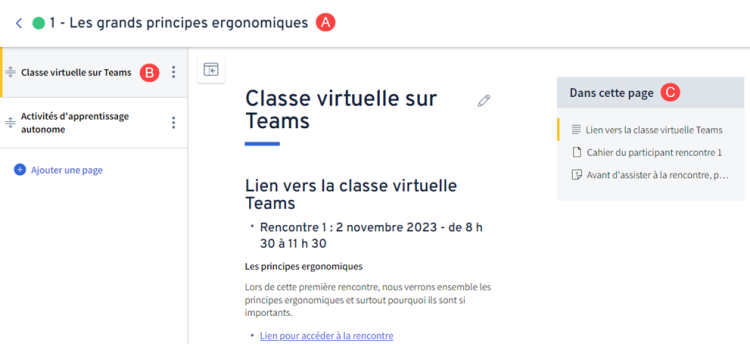
Élaborer la liste des évaluations
La section des évaluations vous permet de regrouper toutes vos évaluations à un même endroit et d’y utiliser l’outil questionnaire ou une boîte de dépôt numérique selon vos besoins.
Lorsque vous ajoutez une évaluation, configurez les options désirées, comme le moment ou la période de disponibilité, la publication automatique ou manuelle des résultats ou des copies corrigées aux participants, le mode de travail (en équipe ou individuel), etc.
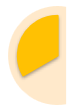 2- INTÉGRER
2- INTÉGRER
Ajouter du contenu dans les pages d’information
Concevez vos pages d’information en utilisant les différents types de contenus (texte, image, vidéo, fichier) pour communiquer des informations sur votre formation ou votre cours. Par exemple, pour indiquer les objectifs d’apprentissage, vos coordonnées, le matériel à se procurer, les ressources d’aide, etc.
Intégrer du contenu dans les modules
Choisissez la disposition des pages de vos modules et intégrez les types de contenu souhaités:
- du texte
- des fichiers
- des images
- des productions multimédias
- des vidéos
- des questions
- des questionnaires
Élaborer vos questionnaires
Que ce soit pour une activité d’apprentissage ou pour une validation de connaissances, il est possible d’élaborer des questionnaires dans un module ou dans la section des évaluations. Vous pouvez ensuite décider des paramètres de votre questionnaire, ajouter des questions, puis visualiser, tester et ajuster votre questionnaire au besoin. Pour plus d’information, consultez la page Questions et questionnaires: comparatif des fonctionnalités.
Publier vos modules
Votre site est prêt et il sera accessible bientôt? Il ne vous reste qu’à publier les modules.
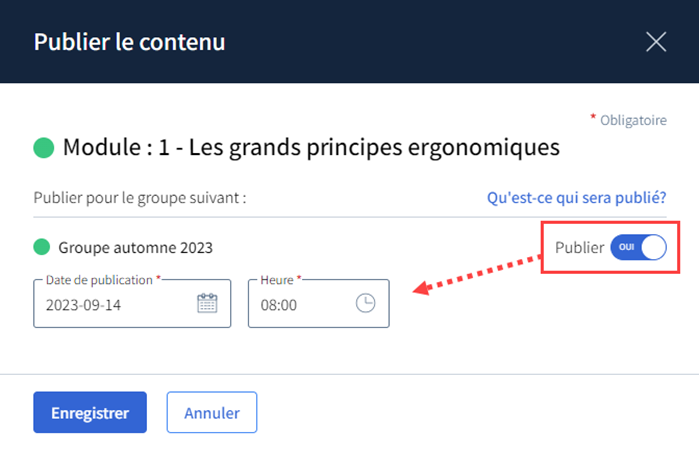
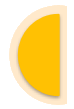 3- UTILISER
3- UTILISER
Consulter la liste des participants d’un groupe
À partir du menu de votre site, vous pouvez obtenir certaines informations sur votre groupe qui sont également téléchargeables dans un fichier Excel, entre autres:
- Le nom du ou des groupes qui ont accès au site
- Les dates de la formation
- Le nombre de personnes inscrites
- Les apprenants (prénom et nom)
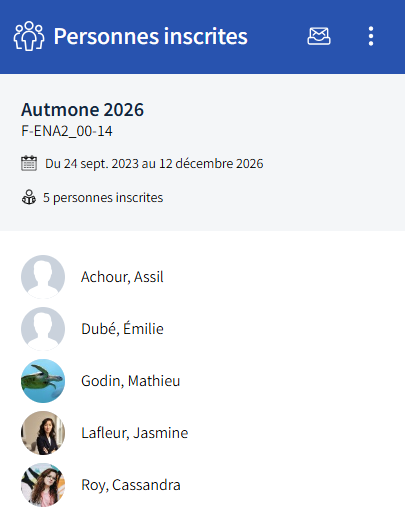
Communiquer avec les apprenants
Il est possible d’envoyer un message courriel d’intérêt général à l’ensemble des apprenants. Vous pouvez sélectionner un groupe spécifique ou envoyer le message à plusieurs groupes qui partagent ce site.
Effectuer un suivi des questionnaires
Lorsque les participants ont soumis leur questionnaire, il vous est possible de les consulter et d’effectuer certaines actions:
- Suivre l'avancement
- Consulter les notes et les copies corrigées
- Ajouter des commentaires
- Ajuster des notes
- Consulter les différents essais et en supprimer au besoin
- Téléchargement des résultats en format Excel
- Publication ou annulation des résultats d’une évaluation
Accéder aux statistiques de consultation
Pour en savoir davantage sur la consultation des contenus, vous pouvez obtenir une vue globale sur l’avancement de son groupe ainsi qu’une vue individuelle, par participant:
- Dans le site (nombre d’accès, premier et dernier accès)
- Pour tous les contenus intégrés dans le site (texte, image, vidéo, etc.)
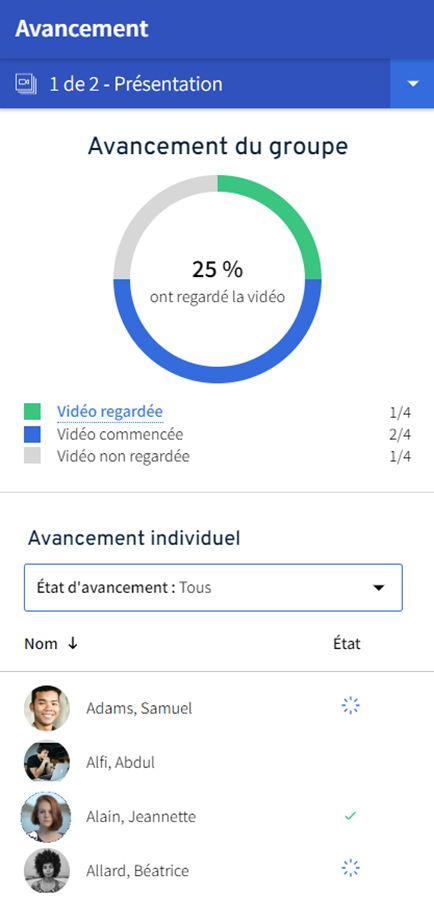
Voilà, vous avez maintenant toutes les clés en main pour concevoir un site efficace et engageant. Bonne chance et amusez-vous bien dans la création de votre site ! 🚀


